Leysaðu Itunes Library.itl skráin er læst villu í iTunes
Leystu Apple iTunes villu sem segir að iTunes Library.itl skráin sé læst, á læstum diski, eða þú hefur ekki skrifheimild fyrir þessa skrá.
Notaðirðu óvart WhatsApp Delete fyrir mig til að eyða skilaboðum af WhatsApp á meðan þú ætlaðir líka að eyða textanum fyrir viðtakandann?
Engar áhyggjur! Afturkalla Eyða fyrir mig á WhatsApp og notaðu síðan Eyða fyrir alla. Haltu áfram að lesa til að læra hvernig og nokkur fleiri ráð og brellur um Eyða fyrir mig WhatsApp.
WhatsApp sá meira en 2,4 milljarða virka notendur á heimsvísu í lok árs 2022, samkvæmt Business of Apps . Það þýðir að 25% jarðarbúa notar WhatsApp af góðum ástæðum.
Til dæmis laðar notendur að WhatsApp.
En hjálpsamasti eiginleikinn er hæfileikinn til að eyða sendu efni í einkaspjall eða WhatsApp hópspjall innan hæfilegs tíma. Eiginleikinn til að eyða skilaboðum hefur tvo valkosti; Eyða fyrir mig og Eyða fyrir alla.
Innihald
Hvað er WhatsApp Delete fyrir mig?
Eyða fyrir mig á WhatsApp gerir þér kleift að eyða texta eða fjölmiðlaefni úr WhatsApp notendaviðmótinu (UI). Hins vegar mun appið ekki eyða spjallinu og innihaldi þess úr appi viðtakandans.
Ef þú ert að nota farsímastýrðan farsíma geturðu notað Delete for me til að eyða efni sem þú vilt ekki að upplýsingatæknistjórinn þinn sjái. Þú getur líka notað þennan eiginleika ef þú ert heima og vilt ekki að aðrir sjái trúnaðarspjall þegar þeir nota símann þinn.
Hvað þýðir það þegar WhatsApp segir aðeins Eyða fyrir mig?
Þegar beiðni um eyðingartíma er liðinn fyrir WhatsApp spjall geturðu aðeins eytt spjallinu úr forritinu þínu. Þess vegna, ef þú opnar óvart send skilaboð eftir ákveðinn tíma, muntu aðeins sjá Eyða fyrir mig valkostinn. Hér er listi yfir tímamörk fyrir eyðingarbeiðnir:
Ennfremur, þegar þú reynir að eyða spjalli sem aðrir í hópi hafa sent eða mótteknum spjalli, muntu aðeins sjá valkostinn Eyða fyrir mig.
Hvernig á að nota WhatsApp Delete fyrir mig
Það eru mismunandi leiðir til að nota þennan eiginleika á öðrum tækjum. Finndu skrefin hér að neðan:
Hvernig eyði ég öllum eftir að hafa eytt fyrir mig?
Þú getur afturkallað eyðingu texta eða efnis innan fimm sekúndna eftir að þú notar Eyða fyrir mig valkostinn. Síðan geturðu aftur notað Eyða fyrir alla eiginleikann í spjalleyðingarvalmyndinni.
WhatsApp Delete for Me á Android
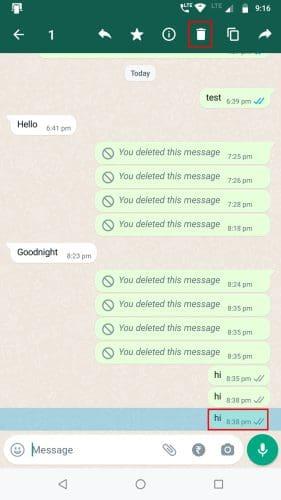
WhatsApp Delete for Me á Android að velja spjallið
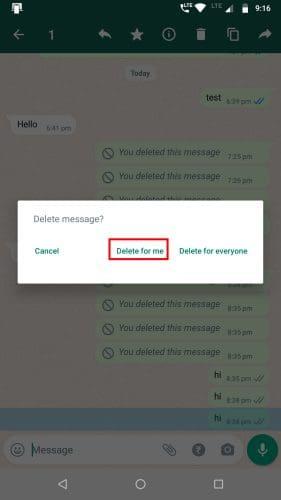
WhatsApp Delete for Me á Android
WhatsApp Delete for Me á iOS
WhatsApp Delete for Me á Windows 10/11
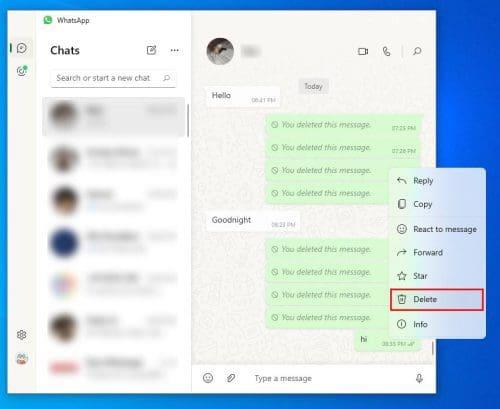
Að nota WhatsApp eyða fyrir mig á Windows 10 eða Windows 11
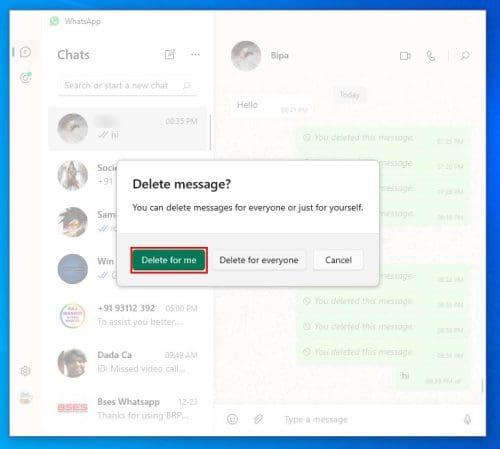
Eyddu fyrir mig á Windows 10 eða 11 öppum WhatsApp
WhatsApp appið fyrir Windows leyfir þér ekki að velja mörg skilaboð til að eyða eða framsenda.
Hvernig á að afturkalla Delete for Me á WhatsApp
Frá því að WhatsApp Delete var kynnt fyrir mér hefur aukist tilvik þar sem notendur smelltu óvart á Eyða fyrir mig valkostinn þegar þeir ætla að eyða efninu fyrir alla.
Þess vegna, með nýjustu uppfærslu sinni, býður WhatsApp upp á að afturkalla Delete fyrir mig á WhatsApp. Þú færð um það bil fimm sekúndur til að afturkalla aðgerðina.
Þýðir Eyða fyrir alla að þeir hafi ekki séð það?
Eyða fyrir alla þýðir ekki að viðtakendur hafi ekki séð texta eða efni sem þú hefur deilt í hóp- eða einkaspjalli. Það fjarlægir bara skilaboðin úr appi sendanda og móttakanda.
Viðtakandinn hefur séð innihald spjallsins sem þú ert að eyða sýnir tvö blá gátmerki. Ef það sýnir tvö grá hak, sá viðtakandinn ekki skilaboðin ennþá.
Þessi eiginleiki er fáanlegur í WhatsApp útgáfum fyrir Android, iOS og Web App. Notendur KaiOs og Windows appa eiga enn eftir að fá þessa uppfærslu.
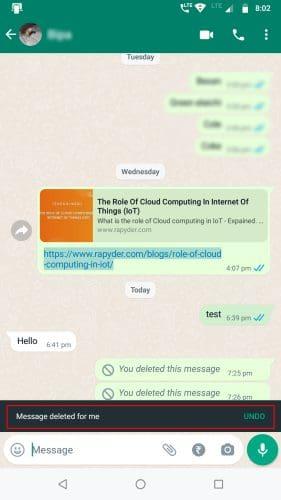
WhatsApp afturkalla Eyða fyrir mig á Android
Eftir að þú ýtir á Eyða fyrir mig á WhatsApp birtist svartur borði neðst með þessum skilaboðum: Skilaboðum eytt fyrir mig Afturkalla . Pikkaðu á Afturkalla til að endurheimta textann eða efnið.
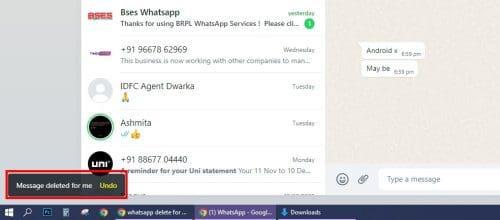
WhatsApp afturkalla Eyða fyrir mig á vefforritinu
Ef þú hefur óvart notað Eyða fyrir mig geturðu afturkallað það áður en þú notar Eyða fyrir alla eiginleikann.
Hvað er eyða fyrir alla á WhatsApp? (Bónus ábending)
Eyða fyrir alla á WhatsApp gerir þér kleift að fjarlægja skilaboð úr WhatsApp forriti móttakarans. Eiginleikinn mun aðeins virka ef þú og viðtakandinn notið nýjustu útgáfuna af appinu sem er til á Google Play eða App Store .
Það mun virka í allt að 2 daga frá því að þú hefur sent skilaboð til einstaklings eða hóps. Hins vegar, fyrir Windows app og KaiOS notendur, er tíminn til að biðja um Delete fyrir alla 1 klukkustund.
Eyða fyrir alla á Android
Fyrir Android notendur með Media sjálfvirkt niðurhal, eyðir skilaboðum sem innihalda miðil frá sendanda mun einnig eyða sjálfkrafa niðurhaluðu efni í WhatsApp fjölmiðlamöppuna.
Hins vegar, ef móttakandinn hefur notað Vista skipunina eftir að hafa opnað miðilinn í WhatsApp appinu sínu, mun Eyða fyrir alla kerfið ekki eyða efninu úr innri geymslunni.
Eyða fyrir alla á iOS
Fyrir iOS notendur er enginn sjálfvirkur niðurhalsaðgerð fyrir fjölmiðla. Alltaf þegar iPhone notendur skoða miðla á WhatsApp spjalli sjá þeir efnið frá WhatsApp þjóninum.
Þeir þurfa að virkja Vista í myndavélarrúllu handvirkt frá iPhone Stillingar > Spjall > Vista í myndavélarrúllu . Ef þeir gera þetta verða fjölmiðlar áfram á iPhone viðtakandans jafnvel þótt þú notir Delete fyrir alla á WhatsApp.
Niðurstaða
Nú veistu WhatsApp Delete fyrir mig frá öllum hliðum. Þú getur nú örugglega notað WhatsApp, eins og að eyða skilaboðum fyrir þig eða hópinn, án þess að lenda í vandræðalegum aðstæðum.
Ef þú vilt vita fleiri WhatsApp járnsög eins og þetta, gefðu okkur vísbendingu í athugasemdahlutanum hér að neðan.
Næst, bestu stöðubrellurnar fyrir WhatsApp sem þú vissir ekki ennþá.
Leystu Apple iTunes villu sem segir að iTunes Library.itl skráin sé læst, á læstum diski, eða þú hefur ekki skrifheimild fyrir þessa skrá.
Geturðu ekki fundið út hvernig á að endurtaka lag eða lagalista í Apple iTunes? Við gátum ekki heldur í fyrstu. Hér eru nokkrar nákvæmar leiðbeiningar um hvernig það er gert.
Hvernig á að búa til nútímalegar myndir með því að bæta við ávölum hornum í Paint.NET
Notaðirðu Delete for me á WhatsApp til að eyða skilaboðum frá öllum? Engar áhyggjur! Lestu þetta til að læra að afturkalla Eyða fyrir mig á WhatsApp.
Hvernig á að slökkva á pirrandi AVG tilkynningum sem birtast neðst í hægra horninu á skjánum.
Þegar þú ákveður ertu búinn með Instagram reikninginn þinn og vilt losna við hann. Hér er handbók sem mun hjálpa þér að eyða Instagram reikningnum þínum tímabundið eða varanlega.
Lærðu skref fyrir skref hvernig á að slökkva á smellanlegum tenglum í Notepad++ með þessari auðveldu og fljótlegu kennslu.
Losaðu þig við að þáttur birtist á Up Next á Apple TV+ til að halda uppáhaldsþáttunum þínum leyndu fyrir öðrum. Hér eru skrefin.
Uppgötvaðu hversu auðvelt það er að breyta prófílmyndinni fyrir Disney+ reikninginn þinn á tölvunni þinni og Android tæki.
Ertu að leita að Microsoft Teams valkostum fyrir áreynslulaus samskipti? Finndu bestu valkostina við Microsoft Teams fyrir þig árið 2023.




